Pagina Iniziale > Eseguire la stampa > Stampare dal computer (Windows) > Stampare su entrambi i lati del foglio (Windows)
Stampare su entrambi i lati del foglio (Windows)
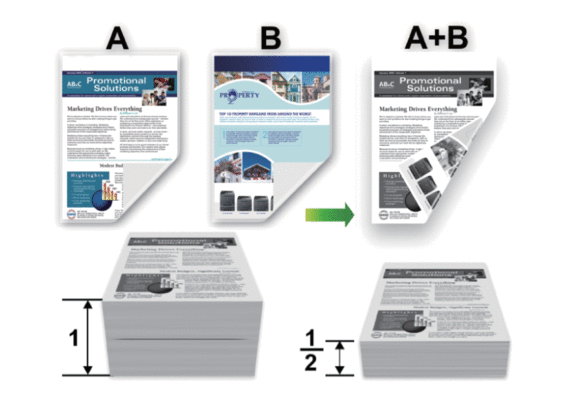
- Selezionare carta in formato A4 quando si utilizza la funzione di stampa fronte-retro automatica.
- Verificare che il coperchio posteriore sia chiuso.
- Se la carta presenta delle pieghe, distenderla accuratamente, quindi caricarla nel vassoio carta.
- Utilizzare carta normale o sottile. NON utilizzare carta per macchina da scrivere.
- Se la carta è troppo sottile, potrebbe raggrinzirsi.
- Quando si utilizza la funzione di stampa fronte-retro manuale, è possibile che si verifichino inceppamenti della carta o la qualità di stampa non sia soddisfacente.
- Selezionare il comando di stampa nell’applicazione.
- Selezionare il nome del modello in uso, quindi fare clic sul pulsante relativo alle proprietà o alle preferenze.Viene visualizzata la finestra del driver della stampante.
- Nel campo Orientamento, selezionare l’opzione Verticale o Orizzontale per impostare l’orientamento della stampa.

Se l'applicazione contiene un'impostazione simile, si consiglia di impostare l'orientamento utilizzando l'applicazione.
- Fare clic sull’elenco a discesa Fronte/retro / Opuscolo, quindi selezionare l’opzione Fronte/retro o Fronte/retro (manuale).OpzioneDescrizioneFronte/retro(disponibile per alcuni modelli)Consente di stampare automaticamente su entrambi i lati del foglio.Fronte/retro (manuale)La macchina stampa prima tutte le pagine con numero pari su un lato della carta. Quindi, il driver stampante richiede all’utente (con un messaggio pop-up) di reinserire la carta.
- Fare clic sul pulsante Impostazioni fronte/retro.
- Selezionare una delle opzioni dal menu Tipo fronte/retro.Quando si seleziona l’opzione fronte-retro, sono disponibili quattro diversi tipi di rilegatura per ogni orientamento:Opzione per orientamento verticaleDescrizioneLato lungo (sinistro)
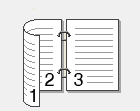 Lato lungo (destro)
Lato lungo (destro)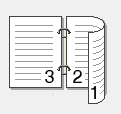 Lato corto (superiore)
Lato corto (superiore)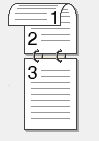 Lato corto (inferiore)
Lato corto (inferiore)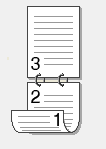 Opzione per orientamento orizzontaleDescrizioneLato lungo (superiore)
Opzione per orientamento orizzontaleDescrizioneLato lungo (superiore)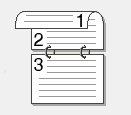 Lato lungo (inferiore)
Lato lungo (inferiore)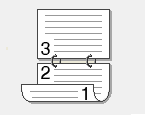 Lato corto (destro)
Lato corto (destro)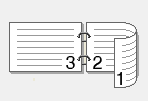 Lato corto (sinistro)
Lato corto (sinistro)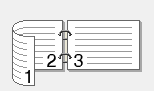
- Selezionare la casella di controllo Offset rilegatura per specificare lo scostamento per la rilegatura, in pollici o in millimetri.
- Fare clic su OK.
- Se necessario, modificare le altre impostazioni della stampante.
- Effettuare una delle seguenti operazioni:
- Per la stampa fronte-retro automatica, fare di nuovo clic su OK e completare l’operazione di stampa.
- Per la stampa fronte-retro manuale, fare di nuovo clic su OK e seguire le istruzioni a schermo.
Se la carta non viene caricata correttamente, potrebbe arricciarsi. Rimuovere la carta, appiattirla e rimetterla nel vassoio carta.
Questa pagina è stata utile?



